Python 在同一网络中访问设备的文件
如果多个设备连接到同一网络,例如局域网或无线网络,那么Python可以提供一种访问共享同一网络设备文件的方式。Python内置的 http.server 模块允许我们轻松访问连接到同一网络的设备的文件。
Http.server 是一个简单的服务器,当服务器请求时,它会从当前目录或设备所选目录中提供文件。在本文中,我们将讨论使用Python访问同一网络中设备文件的步骤。
步骤1:查找设备的IP地址
为了访问设备的文件,您需要知道该设备的IP地址。您可以使用 ipconfig 命令获取设备的IP地址,该命令提供设备的IPv4地址。一旦您获得了IP地址,您可以使用ping命令查看设备的状态。
ping ip_address # Ip Address will be the device IP address.
ping 命令用于检查 IP 地址的状态。如果 IP 地址处于活动状态,它将回复 ping 命令。如果您设备的 IP 地址是 192.168.1.7,请使用以下方式 ping 它 –
示例
ping 192.168.1.7
输出
Pinging 192.168.1.7 with 32 bytes of data:
Reply from 192.168.1.7: bytes=32 time<1ms TTL=128
Reply from 192.168.1.7: bytes=32 time<1ms TTL=128
Reply from 192.168.1.7: bytes=32 time<1ms TTL=128
Reply from 192.168.1.7: bytes=32 time<1ms TTL=128
Ping statistics for 192.168.1.7:
Packets: Sent = 4, Received = 4, Lost = 0 (0% loss),
Approximate round trip times in milli-seconds:
Minimum = 0ms, Maximum = 0ms, Average = 0ms
步骤2:启动HTTP服务器
Python的http.server模块提供了一个简单的HTTP服务器,可以从当前目录中提供文件。可以使用以下命令在命令行上启动服务器:
示例
python -m http.server 8000
Http.server 8000 命令在8000端口启动服务器。可以使用任何可用的端口替代8000端口。
输出
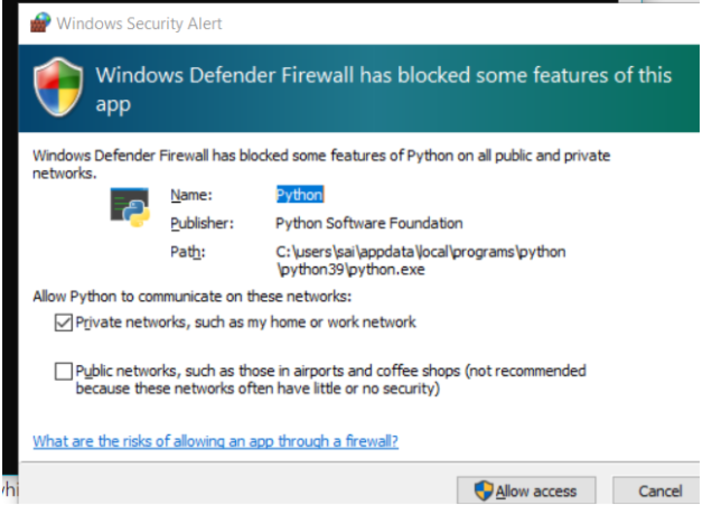
运行上述命令后,屏幕上会出现一个权限窗口,请求允许访问设备的权限。点击“Allow access”开始服务器。服务器将在8000端口上启动。您可以使用任何有效的端口。
步骤3:访问设备文件
一旦服务器在指定的端口(8000)上运行,您可以通过以下方式访问设备的文件:
- 打开网络浏览器
-
输入设备的IP地址,后跟服务器运行的端口号(目前是8000)
如果设备的IP地址是192.168.1.7,并且HTTP服务器在8080端口上运行,则可以通过在网络浏览器中键入http://192.168.1.7:8000/来访问设备的文件,这将在HTML页面视图中打开设备的当前文件目录。您可以通过在网页上点击目录名称访问任何子目录。
示例
http://192.168.1.7:8000/
输出
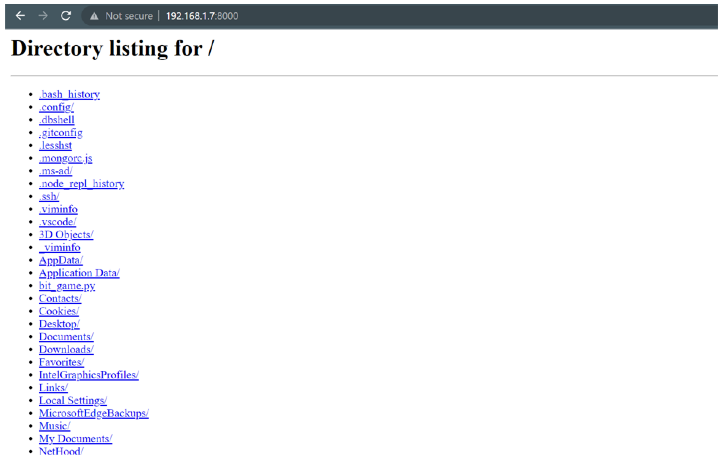
您可以在任何连接到相同网络的设备上使用同一URL访问服务器运行设备的文件。
步骤4:停止服务器
一旦您访问设备的文件,您可以使用 Ctrl+C 命令终止命令提示符上的服务器。
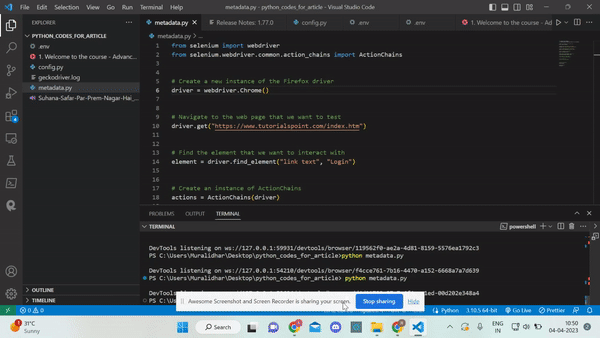
结论
在本文中,我们了解了如何使用Python http.server模块在连接到同一网络的多个设备上访问设备的文件。首先,我们使用 ipconfig 命令找到设备的IP地址,然后在设备上使用http.server模块运行HTTP服务器。当服务器正在运行时,我们可以输入IP地址,然后输入端口号以访问设备的文件。在访问文件后,我们可以在终端或命令提示符上使用Ctrl+C命令简单地停止服务器。
 极客笔记
极客笔记